Trong mùa dịch hiện giờ thì ngoài những phần mềm học trực tuyến như Zoom, Microsoft Teams thì Zalo cũng đã được bố mẹ sử dụng để trao đổi với bố mẹ học trò về tình hình học tập, hay tạo lớp học online trên Zalo để giao bài tập cho học sinh. Các thầy cô chỉ cần đăng tải bài tập cho học trò trong group Zalo, sau đó đặt lịch hẹn kết thúc thời gian trả bài. Bài viết dưới đây sẽ chỉ dẫn các thầy cô giao bài tập cho học sinh trên Zalo.
Hướng dẫn giao bài học trò trên Zalo
Bước 1:
Trước hết các thầy cô giáo cần tạo nhóm học sinh trên Zalo. Cách tạo nhóm chat trên Zalo thầy cô giáo tham khảo bài viết
- Cách tạo nhóm chat Zalo trên máy tính
- Hướng dẫn cách tạo nhóm chat Zalo
Bước 2:
Sau khi tạo nhóm xong thì thầy cô cũng có thể có thể gửi tin nhắn tới từng học sinh hay nhắn tin cho nhóm học để trao đổi tình hình học tập, hoặc cho dù giao bài tập.

Tại thanh công cụ bên dưới, thầy cô nhắn vào vào biểu tượng kẹp ghim rồi chọn Chọn tập tin để tải bài tập cần giao cho học trò từ máy tính.

Bước 3:
Sau khi đăng tải file bài tập lên nhóm chat Zalo, thầy cô nhắn tin với cả lớp để học sinh được biết. Trong tình huống bạn mong muốn giao việc cho 1 học trò cụ thể nào đó thì bấm vào biểu trưng giao việc trên Zalo như dưới đây.

Bước 4:
Hiển thị giao diện nhập nội dung giao công việc cho học sinh. Trước hết thầy cô nhập Tiêu đề cho học sinh và nội dung công việc muốn giao ở bên dưới.
Phần giao cho bấm vào biểu tượng dấu cộng để chọn học trò mà thầy cô muốn giao việc. Nếu muốn có một số người giám sát công việc thì nhấn vào CC.

Bên dưới phần Thời hạn , các thầy cô nhập thời gian mà học sinh phải kết thúc xong bài tập được giao.
Sau khi đã điền đầy đủ thông tin và nội dung cho bài tập, nhấn nút Giao việc .

Bước 5:
Kết quả thầy cô sẽ nhìn thấy công việc mình đã giao cho học sinh. Tại đây thì cũng đều có thể nhấn Bình luận để nhập cho công việc. Nhấn Xem chi tiết để xem nội dung công việc.

Bước 6:
Trong giao diện Chi tiết công việc này, thầy cô cũng có thể gửi thêm tập tin khác tại thanh gửi tin nhắn bên dưới. Nếu bấm vào Nhắc nhở sẽ yêu cầu học sinh cập nhật tiến trình làm việc nếu cần thiết. Trong trường hợp thầy cô cần thay đổi lại nội dung công việc thì nhấn vào nút Chỉnh sửa.
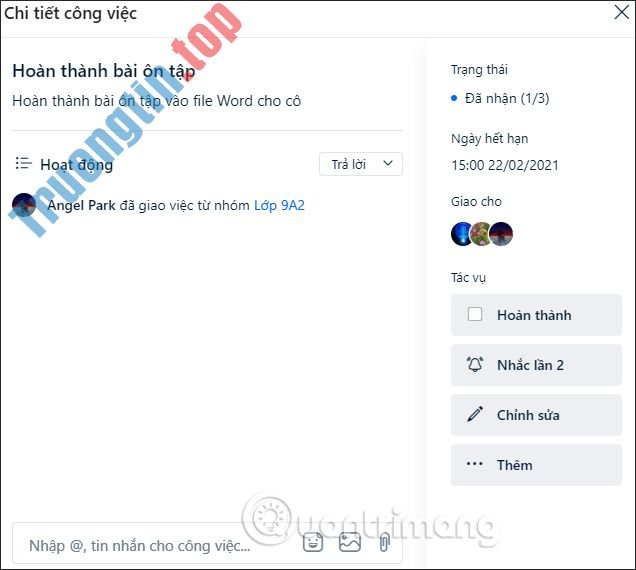
- Cách dùng filter trên Zoom, bật filter cho Zoom PC và điện thoại
- Cách tắt camera trong Zoom khi học online
- Cách chiếu slide PowerPoint lên Zoom
- Cách học online trên K12Online
- Cách tắt mic trong Zoom trên PC, điện thoại
- Cách thay tên trong Google Classroom
học online trên zalo,cách học online trên zalo,giao bài tập trên zalo,giao bài trên zalo,tạo nhóm chat zalo,cách tạo nhóm zalo,giao việc trên zalo,cách giao việc trên zalo,giao công việc trên zalo
Nội dung Cách giao bài tập cho học sinh trên Zalo được tổng hợp sưu tầm biên tập bởi: Tin Học Trường Tín. Mọi ý kiến vui lòng gửi Liên Hệ cho truongtin.top để điều chỉnh. truongtin.top tks.
Bài Viết Liên Quan
Bài Viết Khác
- Sửa Wifi Tại Nhà Quận 4
- Cài Win Quận 3 – Dịch Vụ Tận Nơi Tại Nhà Q3
- Vệ Sinh Máy Tính Quận 3
- Sửa Laptop Quận 3
- Dịch Vụ Cài Lại Windows 7,8,10 Tận Nhà Quận 4
- Dịch Vụ Cài Lại Windows 7,8,10 Tận Nhà Quận 3
- Tuyển Thợ Sửa Máy Tính – Thợ Sửa Máy In Tại Quận 4 Lương Trên 10tr
- Tuyển Thợ Sửa Máy Tính – Thợ Sửa Máy In Tại Quận 3
- Top 5 Địa Chỉ Sửa Máy Tính Uy Tín Huyện Cát Hải
- Cách khởi động lại (restart) Mozilla Firefox
- Nạp mực máy in Hp quận 3
- Dịch Vụ Cài Win Đường Hoa Sứ Quận Phú Nhuận
- Cách đánh dấu tất cả email là đã đọc trong ứng dụng Mail trên iPhone, iPad và Mac








